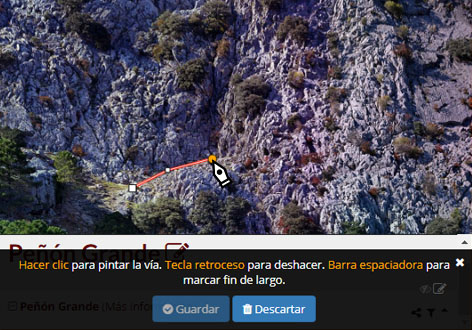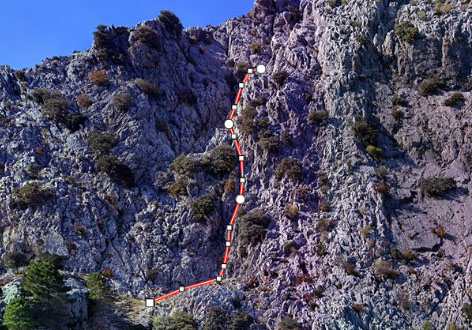Como dibujar vías
Publicado en May 09 2018 por cartowall.
Como sabes, CartoWall es una base de datos colaborativa. Eso significa que los datos que aparecen en este sitio web han sido proporcionados y están expuestos continuamente a su revisión por parte de la propia comunidad de escaladores.
Si quieres aportar tus conocimientos y enriquecer los contenidos de CartoWall en beneficio de toda la comunidad, puedes hacerlo dibujando o corrigiendo vías de escalada directamente sobre las imágenes, te sorprenderá lo fácil que es.
Ten en cuenta que el nombre del usuario que ha dibujado la vía es estrictamente confidencial. Nadie sabrá que las has dibujado tú, a excepción de las personas que administran CartoWall.
¡Vamos a ello!
-
Para dibujar vías primero debes
iniciar sesión con tu cuenta de usuario.Si aún no tienes, crea una haciendo
clic aquí , es gratis. -
Una vez iniciada la sesión, accede al croquis sobre el que quieres dibujar.
Lo puedes encontrar utilizando
nuestro buscador . -
Suponemos que has accedido al croquis donde quieres dibujar. Bien, fíjate en la esquina superior derecha del visor y verás dos botones.
Presiona el botón del lápiz para activar el modo de dibujo.
-
Ahora lo único que tienes que hacer es tocar la pantalla o hacer clic con el ratón para marcar los puntos por los que discurre la vía.
Puedes añadir tantos puntos como desees, incluso en medio de los trazos que ya has dibujado.
Para mover un punto, presionar o hacer clic sobre él y arrastrarlo.
Para eliminar un punto, clic con el botón derecho.
-
Haz clic en el botón Guardar cuando termines de dibujar la vía.
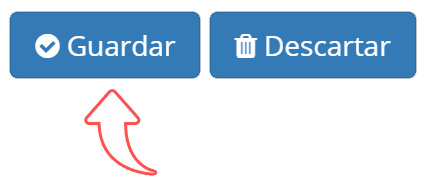
-
Tras hacer clic en el botón guardar aparecerá una ventana donde deberás indicar toda la información que sepas sobre la vía que acabas de dibujar.
Solo tienes que seguir las instrucciones que aparecen por pantalla. No olvides hacer clic en el botón "Enviar propuesta" cuando termines.
Una vez enviada tu propuesta, un editor la revisará. Si todo está bien, la propuesta será aceptada y se publicará.
Inicia sesión con tu cuenta de usuario
Accede al croquis donde quieres dibujar
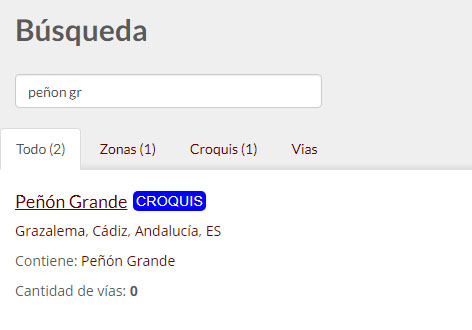
Activa el modo de dibujo
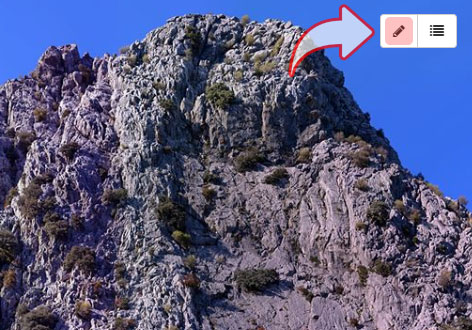
Dibuja la vía